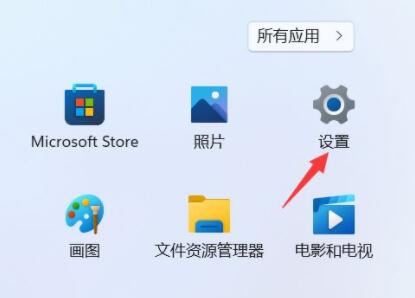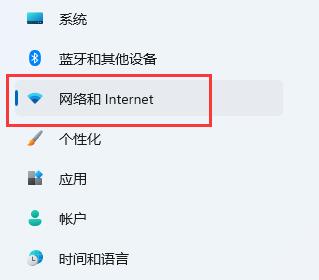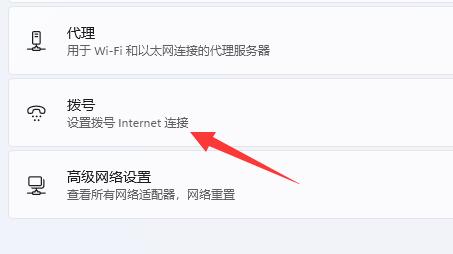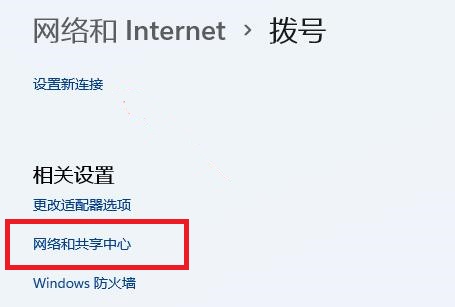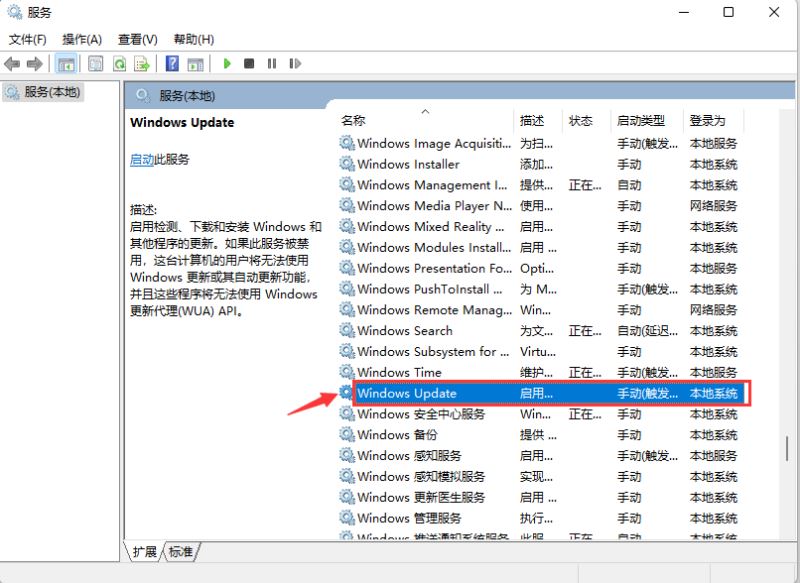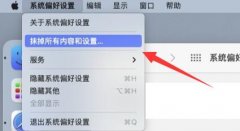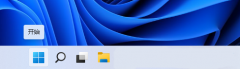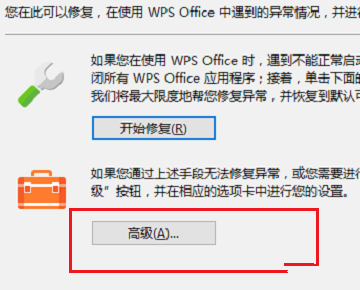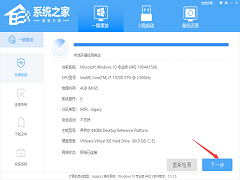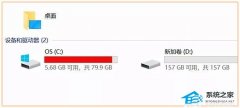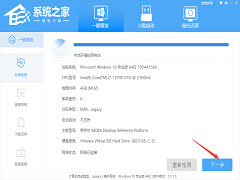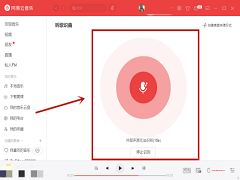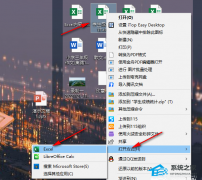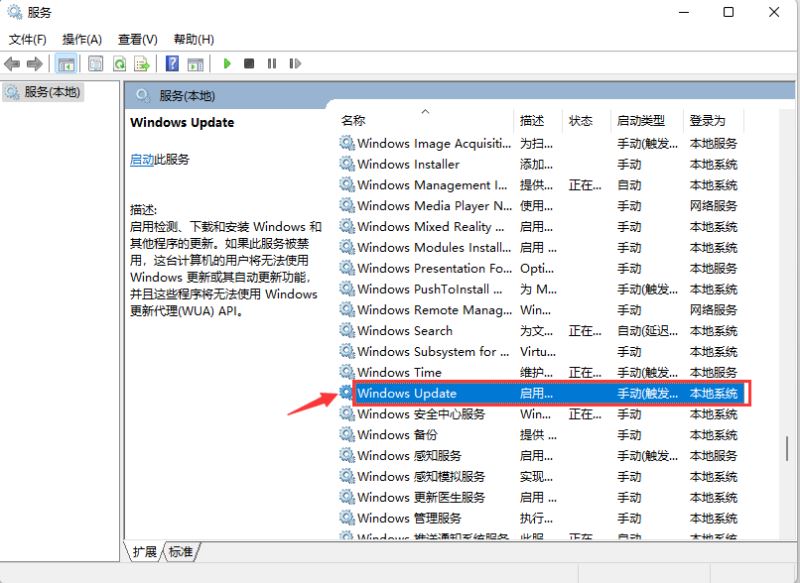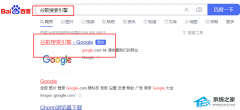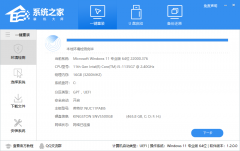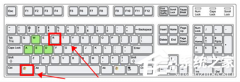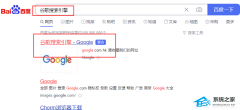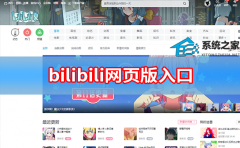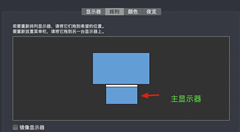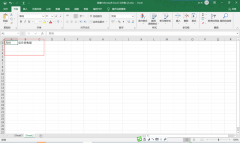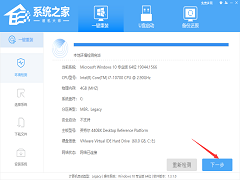Win11网络和共享中心在哪?Win11网络和共享中心打开的方法
[来源:未知 作者:永煌 发表时间:2023-03-01 19:39 阅读次数:]|
我们有时候在处理网络就需要用到“网络和共享中心”,而很多小伙伴在升级到Win11系统之后就不清楚网络和共享中心的位置,那么要遇到这种情况应该怎么办呢?下面就和在下一起来看看有什么解决方法吧。 Win11网络和共享中心打开的方法 1、首先我们点击任务栏最左边的“开始菜单”。
2、接着在打开的开始菜单里找到“设置”并进入。
3、然后在左侧找到“网络和Internet”设置进入。
4、随后点开右边的“拨号”选项。
5、进入后,在相关设置下就可以打开“网络和共享中心”了。
|
Tags:
责任编辑:永春小孩相关文章列表
- 发表评论
-
- 最新评论 进入详细评论页>>